
Სარჩევი:
- მარაგები
- ნაბიჯი 1: ჩამოტვირთეთ Raspberry Pi Noobs ინსტალაცია
- ნაბიჯი 2: 3D ბეჭდვა
- ნაბიჯი 3: ჩადეთ MicroSD ბარათი ჟოლოს პიში და მიამაგრეთ 3D დაბეჭდილი ჩარჩო
- ნაბიჯი 4: დააინსტალირეთ ჩარჩოს ფრჩხილი საჩვენებლად
- ნაბიჯი 5: Solder 5V Power და Ground to Touchscreen Adapter Display დაფა
- ნაბიჯი 6: დააკავშირეთ ლენტი კაბელები სენსორული ეკრანის დრაივერთან
- ნაბიჯი 7: შეაერთეთ 200 მმ ლენტიანი კაბელი და დაამონტაჟეთ სენსორული ეკრანის დრაივერი ჩარჩოში
- ნაბიჯი 8: Solder Connections და Mount PowerBoost 1000C
- ნაბიჯი 9: Solder SPDT გადართეთ PowerBoost1000 და დააინსტალირეთ PowerBoost1000 ჩარჩოზე
- ნაბიჯი 10: დაამონტაჟეთ ჟოლო Pi Pi ჩარჩოს ჩვენების მიზნით
- ნაბიჯი 11: დაამონტაჟეთ LiPo ბატარეა ჩარჩოში
- ნაბიჯი 12: Solder Solid Core Wire Connections to Raspberry Pi და Connect LiPo Battery to PowerBoost1000
- ნაბიჯი 13: შეაერთეთ 200 მმ ლენტიანი კაბელი და დააინსტალირეთ SPDT გადამრთველი
- ნაბიჯი 14: შეამოწმეთ ფუნქციონირება და დამონტაჟება
- ნაბიჯი 15: დააინსტალირეთ Raspbian
- ავტორი John Day [email protected].
- Public 2024-01-30 10:17.
- ბოლოს შეცვლილი 2025-06-01 06:09.
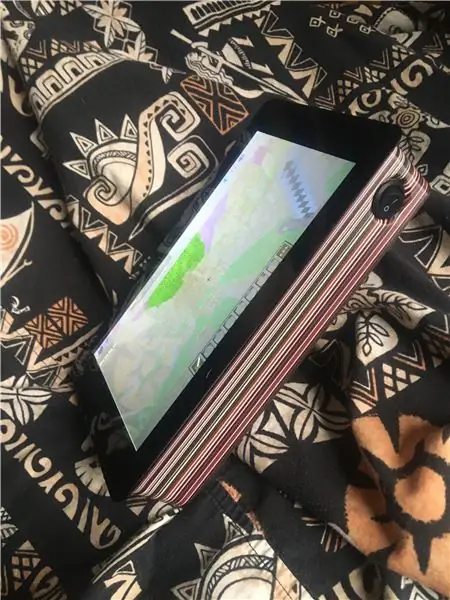
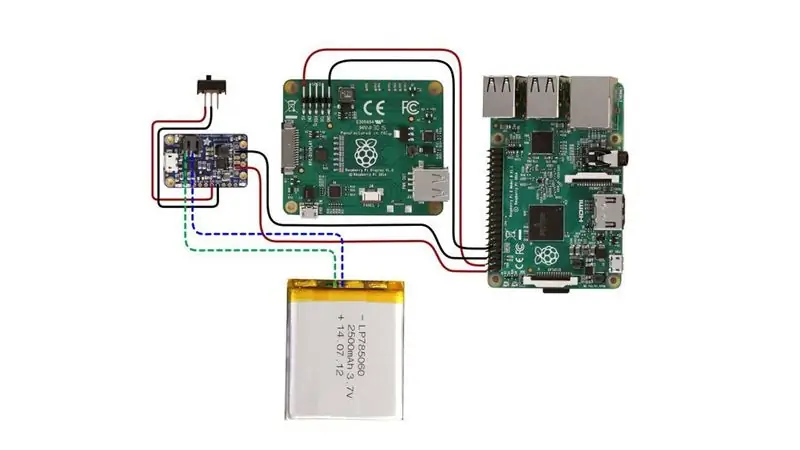
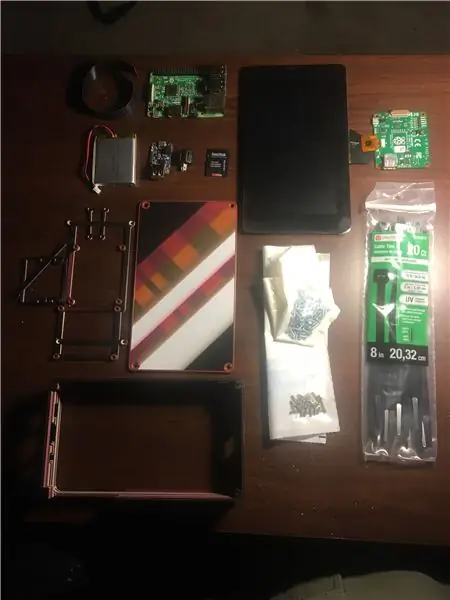
ეს ინსტრუქცია აჩვენებს, თუ როგორ უნდა ავაშენოთ მრავალჯერადი დატენვის ლითიუმის იონური ბატარეა Raspberry Pi სენსორული ტაბლეტი. ეს პროექტი აღმოჩენილია Adafruit.com- ზე და ინსტრუქცია გაღრმავებულია იმაზე, თუ როგორ უნდა ხელახლა შექმნა ეს პროექტი. ეს ინსტრუქცია ცდილობს უზრუნველყოს სამშენებლო ელექტრონიკის საწყისი დონის ახსნა.
უარყოფა: დაასრულეთ ეს პროექტი Makerspace- ში soldering სადგურზე სამრეწველო გამონაბოლქვი ვენტილატორით, რადგან პროექტი გულისხმობს პლასტმასის წვას
Google Maps ძიება "Makerspaces" გამოჩნდება Makerspaces თქვენს მახლობლად. ასევე არსებობს რუქის ეს რესურსი Make: Community- დან
მარაგები
7 დიუმიანი სენსორული ეკრანი - $ 64.00
ჟოლო Pi 3 ან ზემოთ - $ 35.00
Adafruit PowerBoost 1000C - $ 19.95
2500 mAh ლითიუმის იონური პოლიმერული ბატარეა - $ 14.95
200 მმ მოქნილი კაბელი - $ 1.95
SPDT გადამრთველი - $ 0.95
მავთულის სტრიპტიზორები - $ 4.72
ხრახნები - $ 5.99
შედუღების რკინის ნაკრები - 22,99 დოლარი
მყარი ძირითადი მავთული - $ 15.95
Zip Ties - $ 6.99
M3 x.5 x 6M ხრახნები - $ 1.00
#2-56 3/8 მანქანების ხრახნები - $ 7.05
32 GB Micro SD ბარათი - $ 8.98
დამხმარე ხელები - $ 7.93
$ 20.00 გადაზიდვისა და გადასახადების გათვალისწინებით, ტაბლეტის მშენებლობის საერთო ღირებულება დაახლოებით $ 250.00
ეს ფასი მოიცავს ძირითადი მიკროელექტრონული ტექნიკის შეძენას და ვარაუდობს, რომ თქვენ დაიწყებთ პროექტს ამ მარაგების გარეშე.
შენობის ღირებულება ნაკლები იქნება იმისდა მიხედვით, თუ თქვენ უკვე გაქვთ გამაგრილებელი რკინა, მავთულხლართები, ხრახნიანი დრაივერები, სამაგრები, დამხმარე ხელები და მყარი ძირითადი მავთული.
მასალები, როგორიცაა გამათბობელი უთოები, მავთულის სტრიპტიზატორები, დამხმარე ხელები და ა.შ. შეგიძლიათ ნახოთ თქვენს ადგილობრივ Makerspace- ში და უფასოდ გამოიყენოთ
Makerspaces- ის უმეტესობა ასევე გთავაზობთ 3D ბეჭდვის სერვისს ან აქვს 3D პრინტერები, რომელთა დაბეჭდვაც შეგიძლიათ იაფად
შენობის ღირებულება უფრო მეტად იქნება დამოკიდებული იმაზე, უნდა გადაიხადოთ თუ არა მე -2 მხარე 3D ბეჭდვისთვის.
ნაბიჯი 1: ჩამოტვირთეთ Raspberry Pi Noobs ინსტალაცია
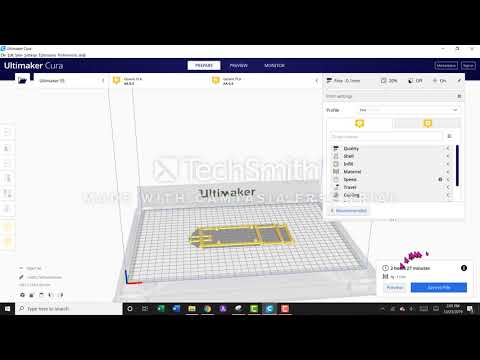
ჩამოტვირთეთ NOOBS
გადადით NOOBS ვებსაიტზე
ჩამოტვირთეთ Raspberry Pi NOOBS Zip ფაილი, გადმოწერას დაახლოებით ერთი საათი დასჭირდება
32 GB SD ბარათის ფორმატირება დარწმუნდით, რომ დისკი ცარიელია ბარათზე ფაილების გარეშე
ატვირთეთ ფაილები Noobs Zipfile- დან: NOOBS_v3_2_1 32 GB SD ბარათზე
SD ბარათის ამოღება
ნაბიჯი 2: 3D ბეჭდვა
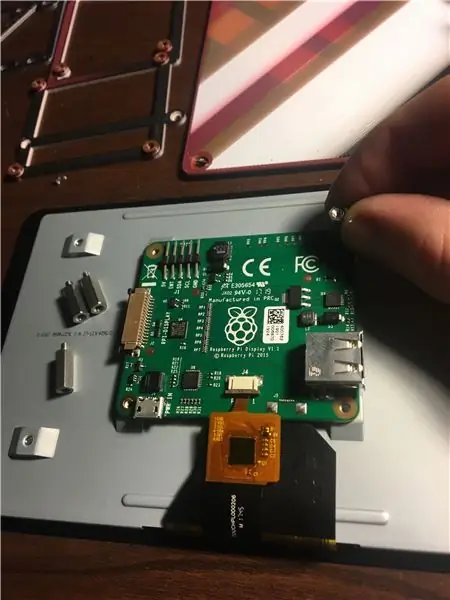
ჩამოტვირთეთ STL ფაილები Thingiverse- დან:
ჩამოტვირთეთ Ultimaker Cura 3D Printing Tool ფაილის გადასაყვანად 3D დასაბეჭდად Gcode ფორმატში:
გადაიყვანეთ STL ფაილები Gcode- ში Ultimaker Cura პროგრამულ უზრუნველყოფაში
Gcode ფაილების შეტანა შესაძლებელია 3D პრინტერში და დაბეჭდვა
Makerspaces- ის Google Maps- ის სწრაფმა ძიებამ უნდა აჩვენოს თქვენს მახლობლად მდებარე Makerspaces, სადაც შეგიძლიათ დაბეჭდოთ თქვენი ფაილები იაფად, ხშირად მხოლოდ დამხმარე ძაფის ოდენობით. როგორც წესი, არსებობს ფაილების ელექტრონული ფოსტის გაგზავნა Makerspace- ში და ისინი ბეჭდავენ მათ თქვენთვის. ეს მოითხოვს დაახლოებით სამი კვირის შემობრუნების დროს ადგილმდებარეობის მიხედვით.
ბევრ ადგილობრივ ბიბლიოთეკას აქვს სამუშაო ადგილი. შემქმნელი სივრცის რუქა შეგიძლიათ იხილოთ აქ
თუ თქვენ ვერ პოულობთ Makerspace- ს, მაშინ არსებობს მე -2 მხარის ბეჭდვის სერვისები, როგორიცაა 3D Hubs და Shapeways, რომლებსაც შეუძლიათ ფაილების დაბეჭდვა თქვენთვის პრემიუმ ფასად.
აღმოვაჩინე, რომ ინსტაგრამზე განთავსებულია მრავალი პრინციპის 3D ბეჭდვის სერვისი და ეს სერვისები უფრო იაფია, ვიდრე 3D Hubs ან Shapeways.
ამ პროექტისთვის მე დავაყენე @3d_unclephil Instagram- დან ტაბლეტის ქეისის დასაბეჭდად და შედეგი იყო შესანიშნავი.
ნაბიჯი 3: ჩადეთ MicroSD ბარათი ჟოლოს პიში და მიამაგრეთ 3D დაბეჭდილი ჩარჩო

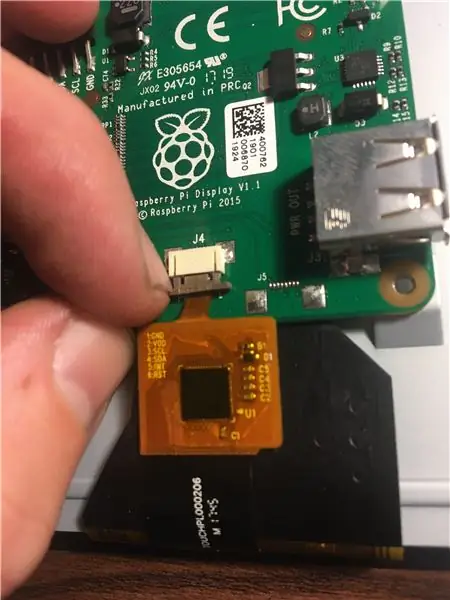
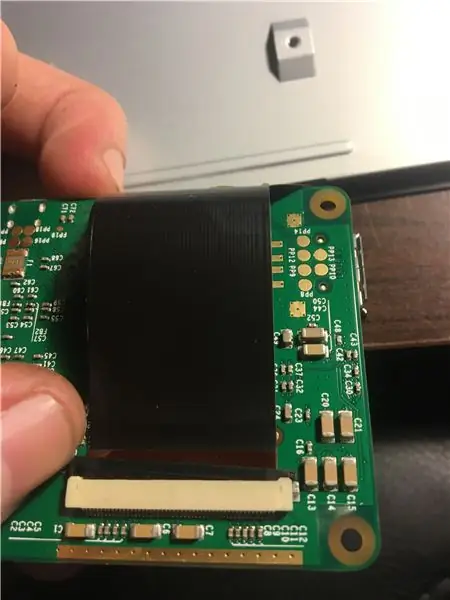
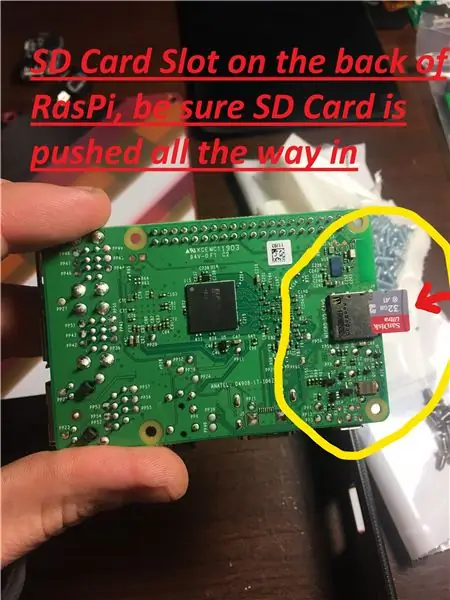
ჩადეთ MicroSD ბარათი NOOBS ფაილებით, რომელიც გადმოწერილია ახლად დისკზე Rasberry Pi- ში
ამოიღეთ ხრახნები სენსორული ეკრანის დრაივერიდან - ეს შეიძლება გაკეთდეს თითებით ხრახნების ამოღებით
ამოიღეთ ლენტი კაბელები სენსორული ეკრანის დრაივერიდან - ეს შეიძლება გაკეთდეს თქვენი ფრჩხილების გამოყენებით პლასტმასის ლენტის საკაბელო სამაგრების გასახსნელად და ლენტის კაბელების მოხსნით სენსორული ეკრანის დრაივერიდან
მიამაგრეთ 3D ნაბეჭდი ჩარჩო
ნაბიჯი 4: დააინსტალირეთ ჩარჩოს ფრჩხილი საჩვენებლად
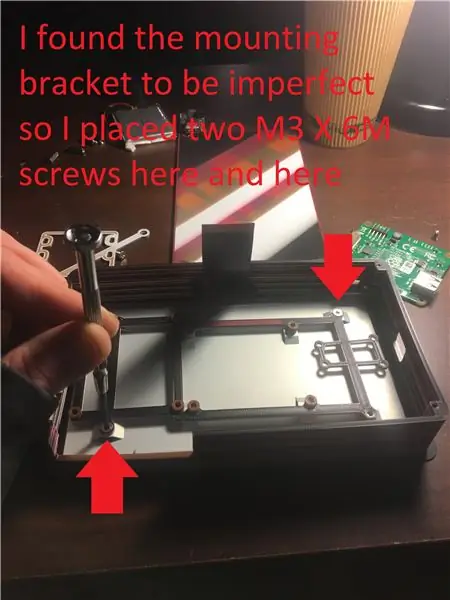
გამოიყენეთ 1 1 ზუსტი ხრახნიანი საჭრელი და ორი M3 x 6M ხრახნი, რათა დაამონტაჟოთ ჩარჩო ფრჩხილი
ნაბიჯი 5: Solder 5V Power და Ground to Touchscreen Adapter Display დაფა
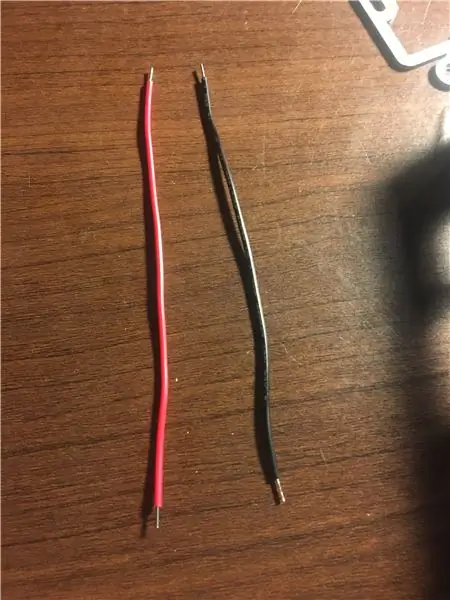
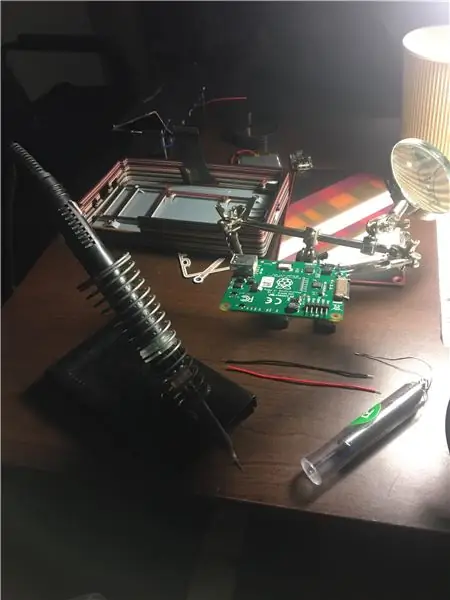
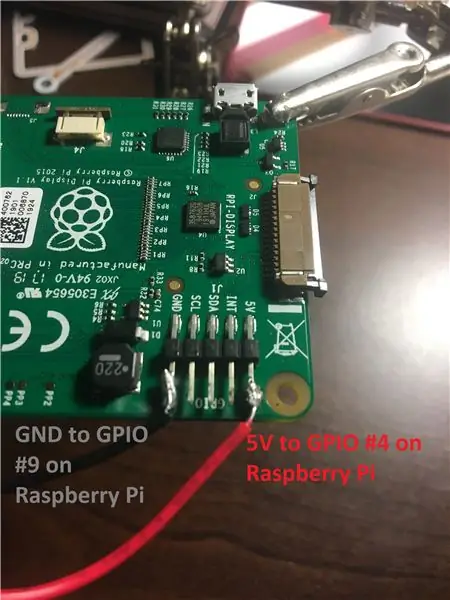
გაჭერით ორი სიგრძე - 5 - მყარი ძირითადი მავთულისგან და მოაშორეთ ბოლოები
სენსორული ეკრანის ადაპტერის დაფის სტაბილიზაციისათვის დამხმარე ხელების გამოყენებით, მიამაგრეთ მავთულები 5V და GND GPIO (ზოგადი დანიშნულების შეყვანის/გამომავალი) ქინძისთავებზე
Soldering Instructables დაგეხმარებათ თუ ჯერ არ იცით როგორ შედუღოთ:
ნაბიჯი 6: დააკავშირეთ ლენტი კაბელები სენსორული ეკრანის დრაივერთან
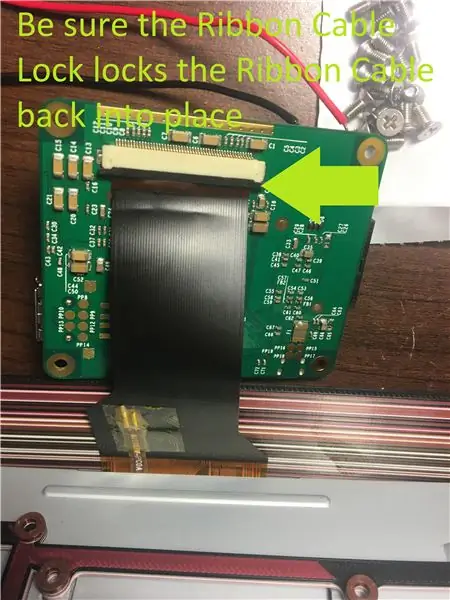
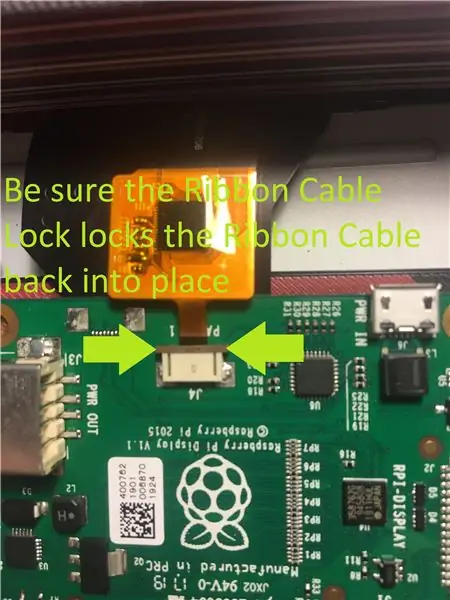
შეაერთეთ ფართო ლენტიანი კაბელი პანელ 2 - ზე დასაბრუნებლად სენსორული ეკრანის დრაივერის უკანა მხარეს
შეაერთეთ მინი ლენტი კაბელი 1 პანელთან სენსორული ეკრანის დრაივერის წინა მხარეს
დარწმუნდით, რომ ჩაკეტეთ პლასტიკური ლენტი საკაბელო დააბრუნეთ ორივე ლენტის კაბელზე
ამ ნაბიჯს მცირე მოთმინება სჭირდება იმისათვის, რომ ლენტი კაბელები ჩაკეტილი იყოს თავის ადგილზე
ნაბიჯი 7: შეაერთეთ 200 მმ ლენტიანი კაბელი და დაამონტაჟეთ სენსორული ეკრანის დრაივერი ჩარჩოში
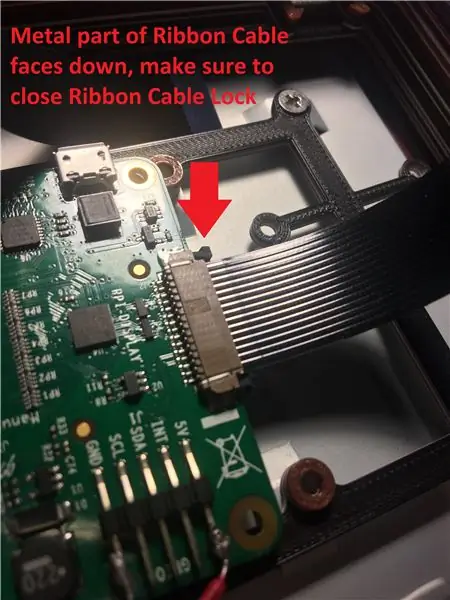
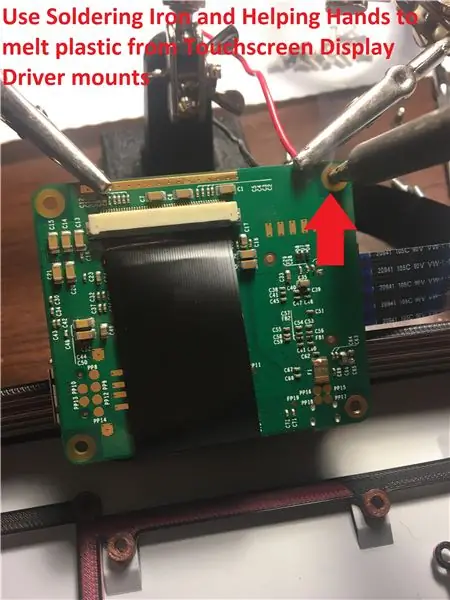
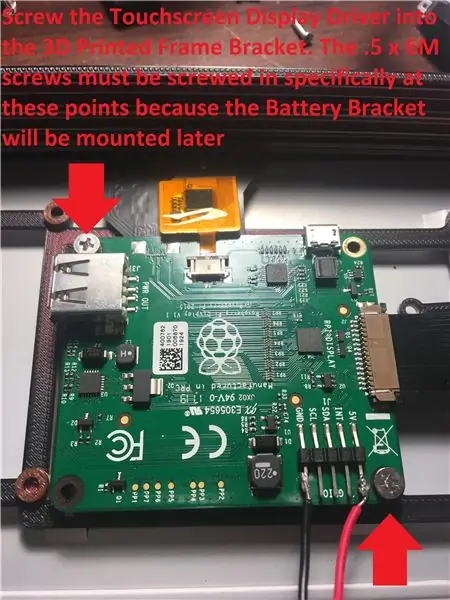
შეაერთეთ 200 მმ ლენტიანი კაბელი სენსორული ეკრანის დრაივერთან
*M3 x.5 x 6M ხრახნები მთლად არ ჯდებოდა, ამიტომ საჭირო იყო პლასტიკური საყრდენების დაწვა სენსორული ეკრანის დრაივერზე*
უარი პასუხისმგებლობაზე: აუცილებელია ამ ნაბიჯის და ამ პროექტის დასრულებისას თქვენ იყოთ კარგად ვენტილირებად სივრცეში გამონაბოლქვი ვენტილატორის ქვეშ. ბევრ Makerspaces- ს აქვს გამოსაბოლქვი გულშემატკივარი შედუღების სადგურებზე
ნაბიჯი 8: Solder Connections და Mount PowerBoost 1000C
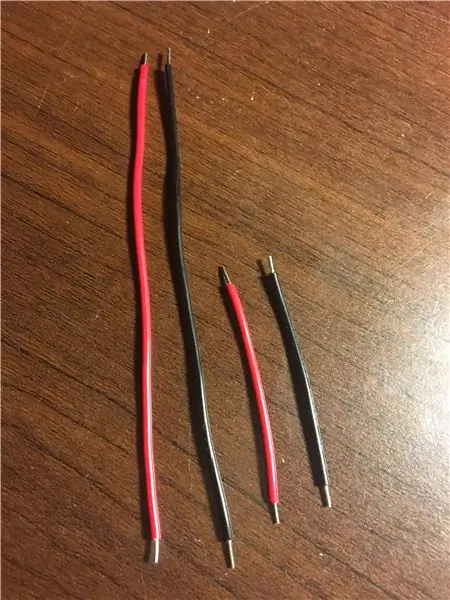
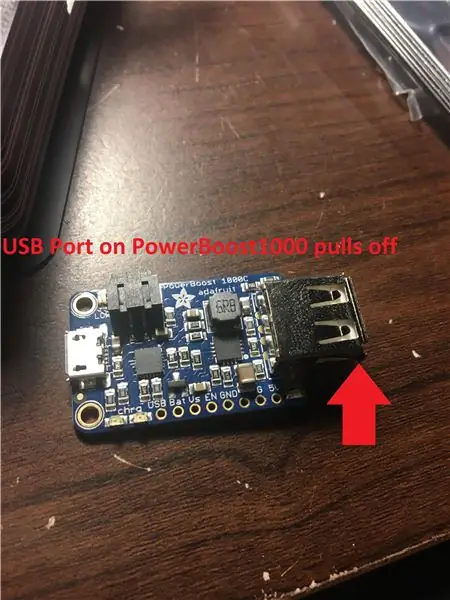

გაჭერით, გადაიტანეთ და კალის (დაამატეთ შედუღება მავთულის ბოლოებს) ოთხი სიგრძის მყარი ძირითადი მავთულის ბოლოები - ორი დაახლოებით 2 "და ორი 4"
ამოიღეთ USB პორტი PowerBoost1000- დან
შეაერთეთ მავთული PowerBoost1000- ის შესასვლელთან/გამოსასვლელში - იხილეთ სქემის დიაგრამა ინსტრუქციის დასაწყისში, ასევე ზემოთ მოცემულ ფოტოში
ნაბიჯი 9: Solder SPDT გადართეთ PowerBoost1000 და დააინსტალირეთ PowerBoost1000 ჩარჩოზე


შეაერთეთ მყარი ძირითადი მავთულები PowerBoost1000 EN და GND- დან SPDT გადამრთველამდე
*მე არასწორად გადავაყენე ჩემი SPDT გადამრთველი, ასე რომ ფოტო ზემოთ ნაჩვენებია განსხვავებული გადამრთველი, მაგრამ კონცეფცია იგივე რჩება*
GND მავთული მიდის SPDT- ის მარცხენა ან მარჯვენა მხარეს ორი მიწიდან ერთ - ერთზე
EN მავთული მიდის ცენტრში
დააინსტალირეთ PowerBoost1000 ჩვენების ჩარჩოზე ორი.5 X 6M ხრახნის გამოყენებით
ამას შეიძლება დასჭირდეს სამონტაჟო ხვრელების შედუღება PowerBoost1000- ზე, რათა მოხდეს ხრახნების მორგება
ნაბიჯი 10: დაამონტაჟეთ ჟოლო Pi Pi ჩარჩოს ჩვენების მიზნით
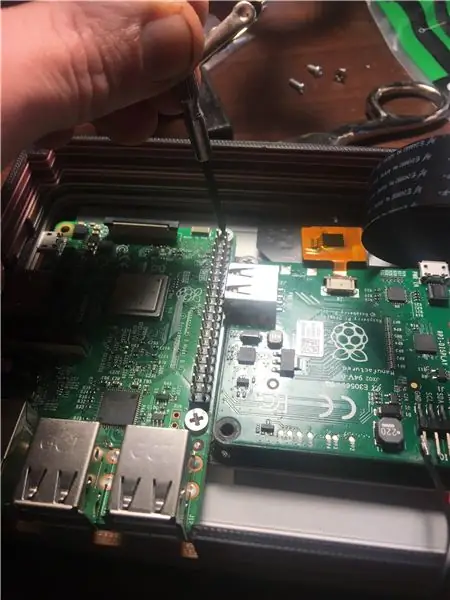
დაამონტაჟეთ Raspberry Pi ეკრანის მარცხენა მხარეს სენსორული ეკრანის დრაივერის გვერდით ორი.5 X 6M ხრახნის გამოყენებით
ნაბიჯი 11: დაამონტაჟეთ LiPo ბატარეა ჩარჩოში
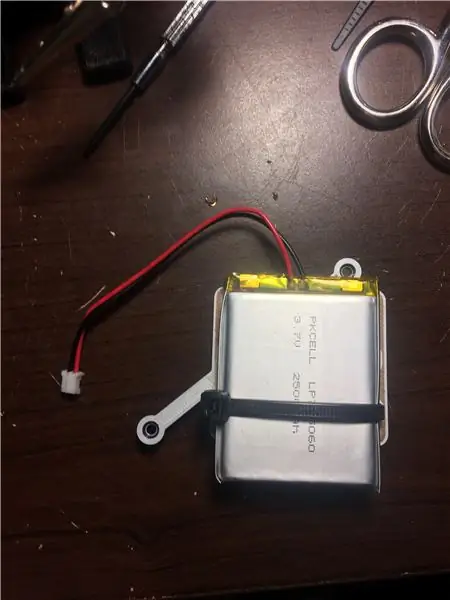
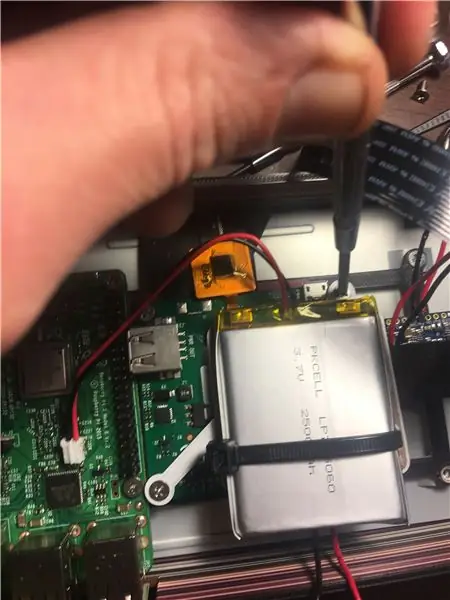
აკრიფეთ 3.7v LiPo ბატარეა ბატარეის ჩარჩოზე ბატარეის ჩარჩოში არსებული ხვრელების გამოყენებით
დააინსტალირეთ LiPo ბატარეა და ბატარეის ჩარჩო სენსორული ეკრანის დრაივერზე ორი.5 X 6M ხრახნის გამოყენებით
ნაბიჯი 12: Solder Solid Core Wire Connections to Raspberry Pi და Connect LiPo Battery to PowerBoost1000
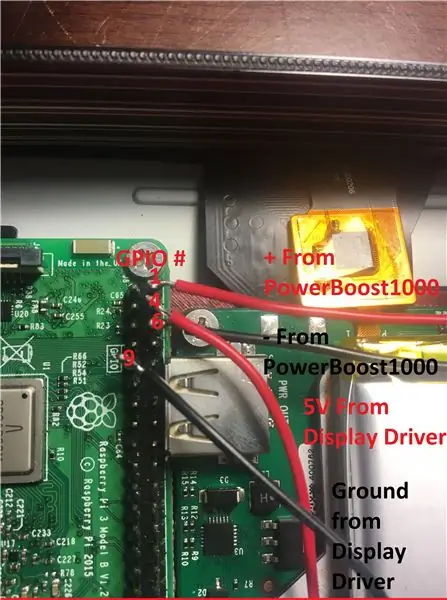

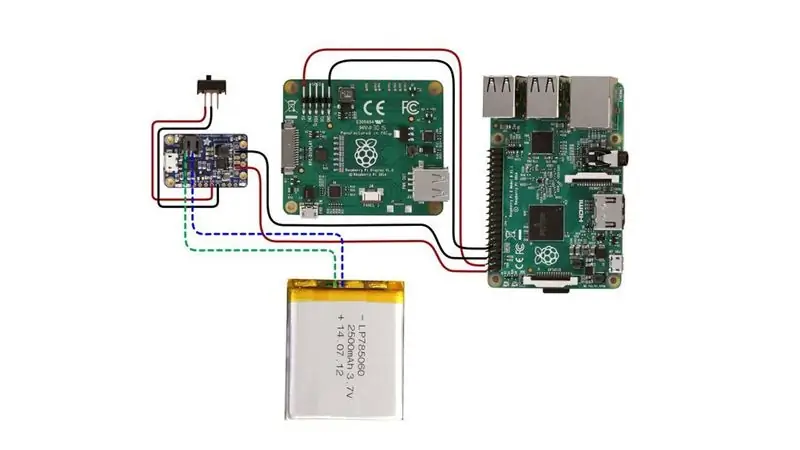
დარწმუნდით, რომ ყველა მყარი ძირითადი მავთულის ბოლოები დაკონსერვებულია
შეაერთეთ პოზიტიური მავთული PowerBoost1000- დან GPIO #2 Raspberry Pi- ზე
შეაერთეთ უარყოფითი მავთული PowerBoost1000- დან GPIO #6 - ზე Raspberry Pi- ზე
შეაერთეთ 5 ვ მავთული სენსორული ეკრანის დრაივერიდან GPIO #4 Raspberry Pi- ზე
შეაერთეთ მიწის მავთული სენსორული ეკრანის დრაივერიდან GPIO #9 -ზე Raspberry Pi- ზე
შეაერთეთ LiPo ბატარეა PowerBoost1000- თან
ნაბიჯი 13: შეაერთეთ 200 მმ ლენტიანი კაბელი და დააინსტალირეთ SPDT გადამრთველი
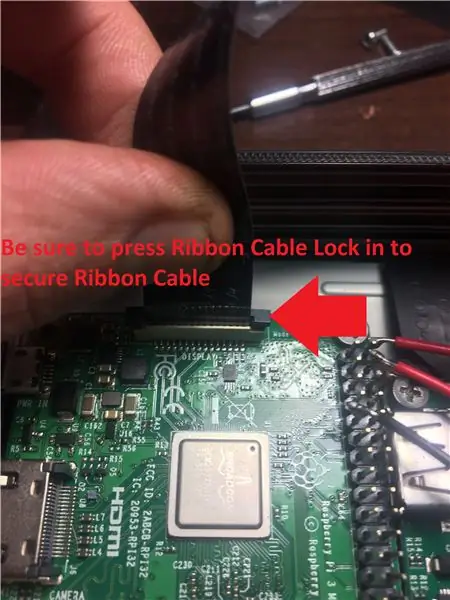

შეაერთეთ 200 მმ -იანი ლენტიანი კაბელი სენსორული ეკრანის დრაივერიდან Raspberry Pi- სთან ლითონის ზოლებით, რომელიც შიგნითაა მიმართული, რაც უზრუნველყოფს ლენტის საკაბელო საკეტის დაცვას
დაამონტაჟეთ SPDT გადამრთველი თაროზე ჩვენების ჩარჩოს შიგთავსში
*თუ SPDT საიმედოდ არ ჯდება თაროზე, მაშინ გაჭერით ან დაწვით მასალა, სანამ გადამრთველი არ ჯდება. თუ გადამრთველი ფხვიერია, გამოიყენეთ წებო, რომ დაიჭიროთ ადგილზე*
ნაბიჯი 14: შეამოწმეთ ფუნქციონირება და დამონტაჟება
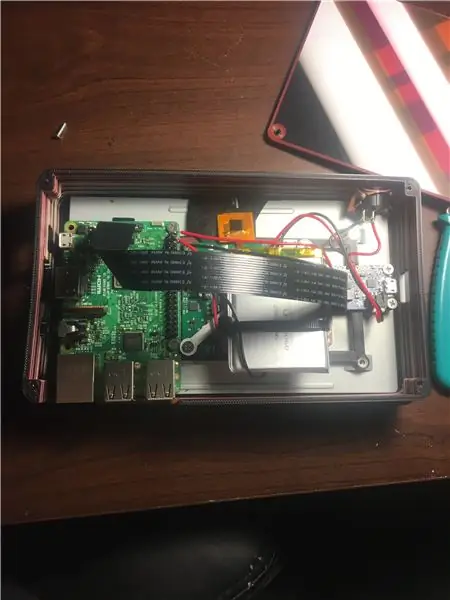
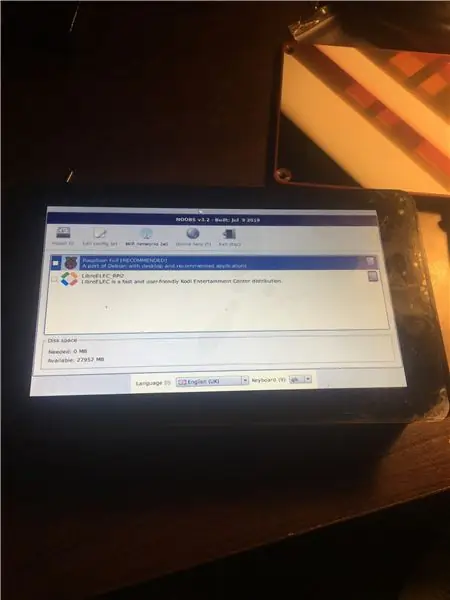
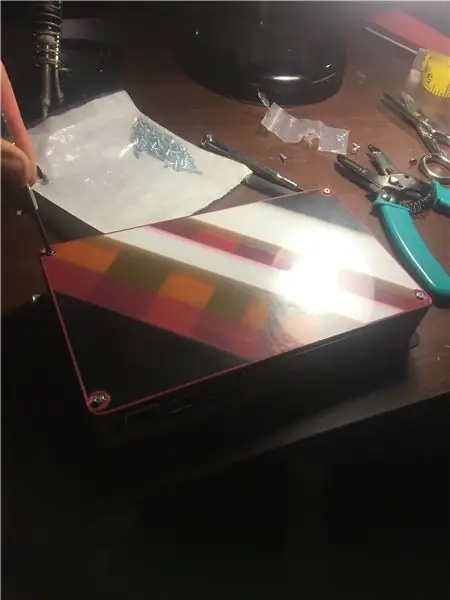
გადახედეთ ნაბიჯებს სიზუსტისთვის
ჩართეთ SPDT გადამრთველი სენსორული ეკრანის შესამოწმებლად
*Raspberry Pi უნდა ჩაირთოს და უნდა აჩვენოს NOOBS- ის ინსტალაციის ნაბიჯები*
თუ დენი ჩართულია, გამორთეთ Raspberry Pi ტაბლეტი და დააინსტალირეთ დანართი ოთხი #2-56 3/8 მანქანების ხრახნების გამოყენებით
ნაბიჯი 15: დააინსტალირეთ Raspbian
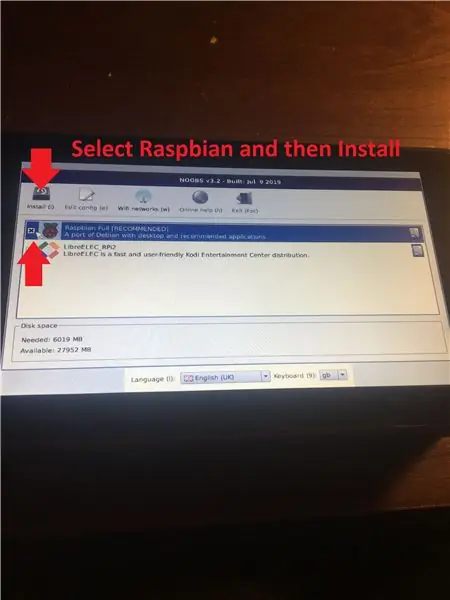
ჩართეთ Raspberry Pi ტაბლეტი
თქვენ ნახავთ NOOBS Raspbian ინსტალაციის ეკრანს
მონიშნეთ ყუთი NOOBS Raspbian და აირჩიეთ ინსტალაცია
მოთხოვნა გეტყვით, რომ ყველა ოპერაციული სისტემა გადაიწერება, აირჩიეთ დიახ, რომ დაადასტუროთ
ოპერაციული სისტემა ინსტალაციას დაიწყებს დასრულების შემდეგ, შეტყობინება გეტყვით, როდესაც ოპერაციული სისტემა წარმატებით დაინსტალირდა, აირჩიეთ ok და Raspbian OS დაიწყებს მუშაობას.
თქვენ გადაგიყვანთ Raspberry Pi Desktop Setup- ზე.
Ის არის! თქვენ მზად ხართ დაიწყოთ თქვენი Raspberry Pi ტაბლეტის გამოყენება.
გირჩევთ:
საიდუმლო კედელზე დამონტაჟებული სახლის ავტომატიზაციის ტაბლეტი: 6 ნაბიჯი

საიდუმლო კედელზე დამონტაჟებული სახლის ავტომატიზაციის ტაბლეტი: ეს ინსტრუქცია განმარტავს, თუ როგორ უნდა შეიქმნას საყრდენი openHAB ტაბლეტისთვის (https://www.openhab.org/), სადაც ტაბლეტის ამოღება შესაძლებელია ნებისმიერ დროს, სადაც ის იტენება გარეშე კაბელი და დატოვეთ კედელი სრულიად ნორმალური, როდესაც ტაბლეტი არ არის
ყურის ბუდის დამჭერი (ტაბლეტი, კომპიუტერი, ტელეფონი): 4 ნაბიჯი

ყურის ბუდის მფლობელი (ტაბლეტი, კომპიუტერი, ტელეფონი): მე ყოველთვის იმედგაცრუებული ვარ, როდესაც ჩემი ყურსასმენი იჭრება ან იკარგება. ასე რომ, მე გადავწყვიტე ისეთი რამ გამეკეთებინა, რაც შეგიძლია შენი კომპიუტერის ტაბლეტის უკანა მხარეს და სხვა. მე წარმოგიდგენ ყურსასმენის დამჭერს
შექმენი შენი პორტატული რეტრო თამაშის კონსოლი! რომელიც ასევე არის Win10 ტაბლეტი!: 6 ნაბიჯი (სურათებით)

შექმენით საკუთარი პორტატული რეტრო თამაშის კონსოლი! …… რომელიც ასევე არის Win10 ტაბლეტი!: ამ პროექტში მე გაჩვენებთ თუ როგორ უნდა შექმნათ პორტატული რეტრო სათამაშო კონსოლი, რომელიც ასევე შეიძლება გამოყენებულ იქნას როგორც Windows 10 ტაბლეტი. იგი შედგება 7 " HDMI LCD სენსორული ეკრანით, LattePanda SBC, USB Type C PD დენის PCB და კიდევ რამდენიმე დამატებითი
Raspberry Pi 4B 3D დაბეჭდილი ტაბლეტი: 8 ნაბიჯი (სურათებით)

Raspberry Pi 4B 3D Printed Tablet: პროექტის კონცეფციაა 3D დასაბეჭდი, Raspberry Pi დაფუძნებული ტაბლეტის შემუშავება. ყველა ნაწილი (კომპონენტი) უნდა იყოს ადვილად მოსაპოვებელი და ადვილად ხელმისაწვდომი. მას უნდა ჰქონდეს ბატარეა და ის უნდა იყოს ენერგიის ძირითადი წყარო (იგულისხმება, რომ ის იტენება
HC - 06 (მონა მოდული) შეცვლის "NAME" გამოყენების გარეშე "მონიტორი სერიული Arduino" რომ "მუშაობს მარტივად": უნაკლო გზა!: 3 ნაბიჯი

HC - 06 (მონა მოდული) იცვლება "სახელი" გამოყენების გარეშე "მონიტორი სერიული არდუინო" … რომ "მუშაობს მარტივად": უნაკლო გზა!: შემდეგ " დიდხანს " ცდილობს შეცვალოს სახელი HC - 06 (მონა მოდული), გამოყენებით " Arduino– ს სერიული მონიტორი, " წარმატება ", მე ვიპოვე კიდევ ერთი მარტივი გზა და გაზიარების საშუალება მაქვს! გაერთეთ მეგობრებო
